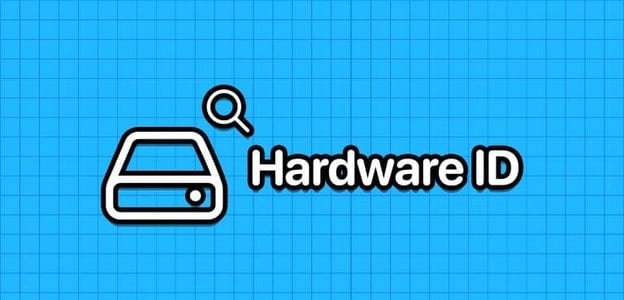Eski önbelleği ve verileri sildiğiniz için Windows PC'nize bağlı eski yazıcıları silmeniz önerilir. Artık kullanmıyor olsanız da, artık desteklenmiyor olsa da, bilgisayarınızdan bağlantısını kesmek herhangi bir yazdırma sorununu önlemenize yardımcı olacaktır. bazen , Windows 11 başarısız olabilir Bir yazıcıyı doğrudan silmede. Windows 11 PC'nizden eski yazıcıları kaldırmakta sorun yaşıyorsanız, bu kılavuz Windows 11'de Yazıcı Kaldırılamıyor sorununu çözmenize yardımcı olacak bazı sorun giderme ipuçları içerir. Öyleyse bir göz atalım.
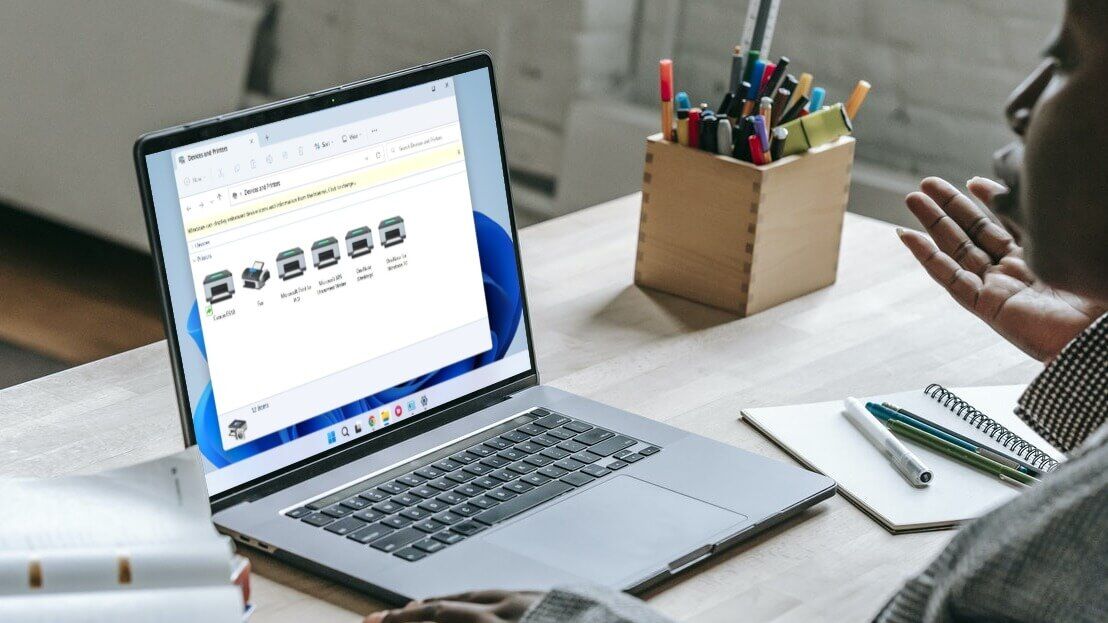
1. Yazdırma listesini temizleyin
Yazıcınız tamamlanmamış yazdırma işleri içeriyorsa, Windows bunları düzenleyemez veya silemez. Bu nedenle, yeniden denemeden önce yazdırma kuyruğunu temizlemeniz gerekecektir.
Adım 1: basın Windows tuşu + I لفتح Ayarlar uygulaması. içinde Bluetooth ve Cihazlar sekmesi , Click Yazıcılar ve Tarayıcılar.
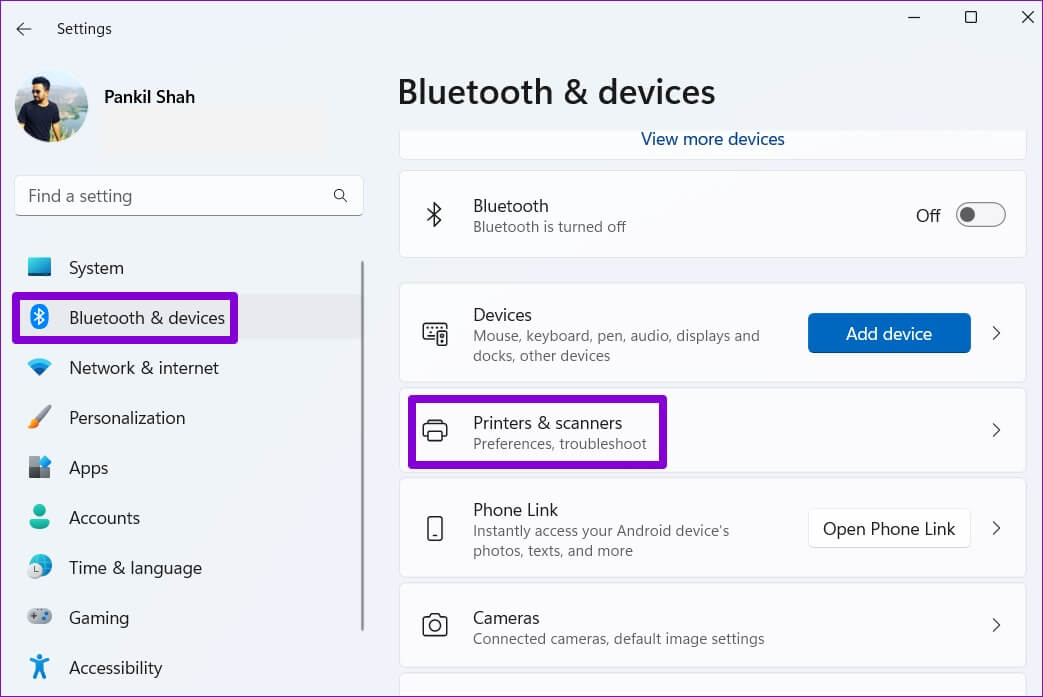
Adım 2: set Yazıcı Silmek istediğin.
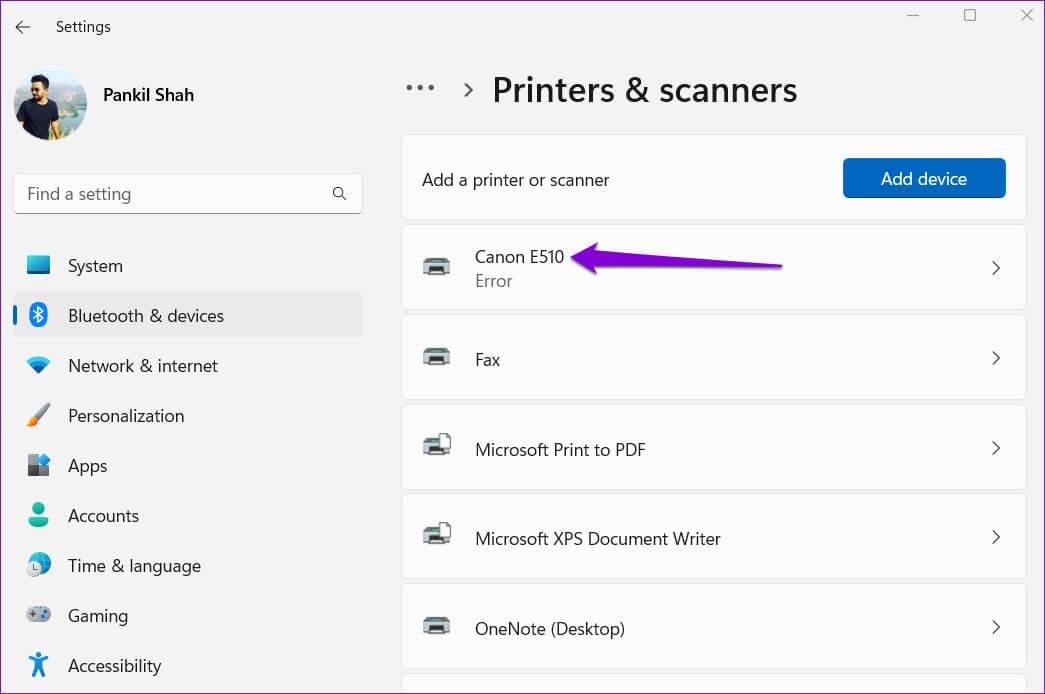
Aşama 3: tık Yazdırma kuyruğunu açın.
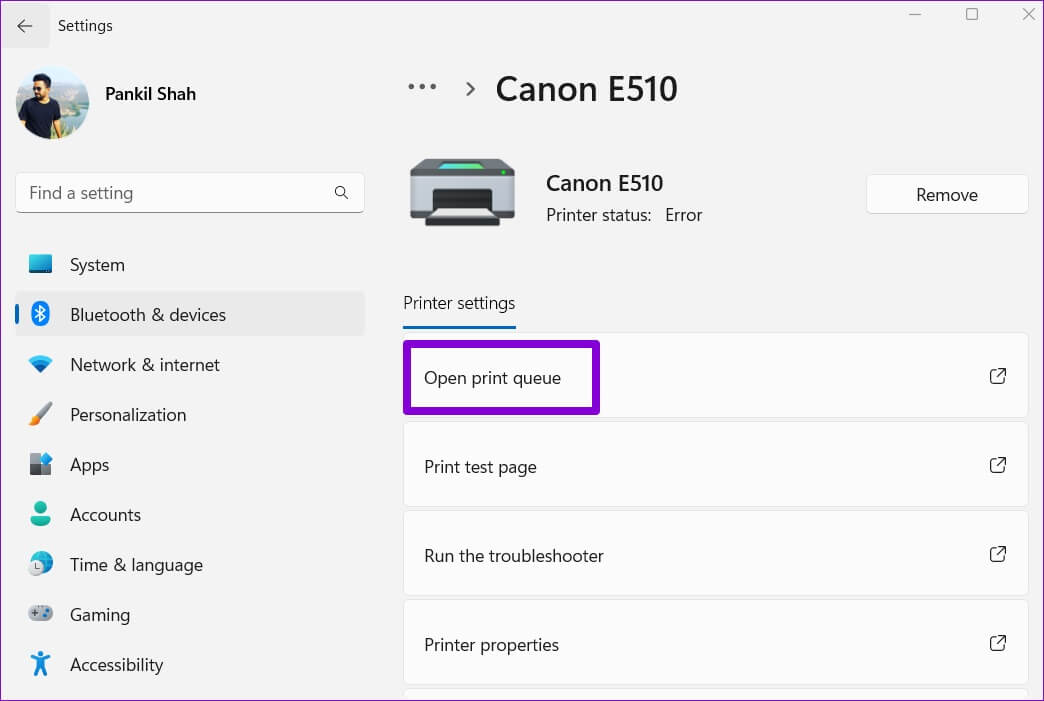
Adım 4: Içinde yazdırma kuyruğu penceresi , Tıklayın Üç noktalı menü simgesi Sağ üst köşede ve seçin hepsini iptal et.
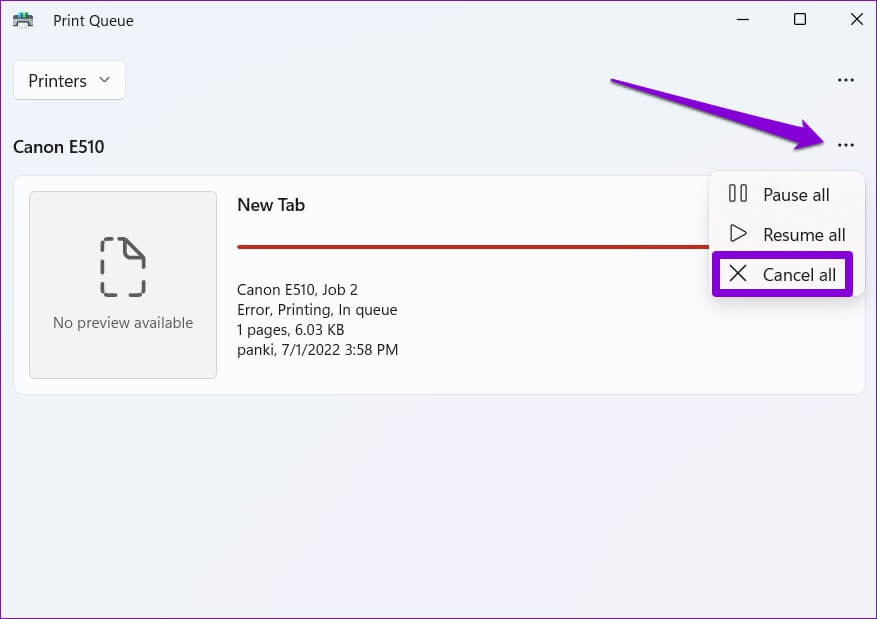
Yazdırma kuyruğunu temizledikten sonra, yazıcıyı bilgisayarınızdan kaldırıp kaldıramayacağınızı kontrol edin.
2. Yazıcı sorun giderme aracını çalıştırın
Yazdırma kuyruğunu temizlemek yardımcı olmazsa, bekleyen hataları bulmak ve düzeltmek için Windows'un yerleşik yazıcı sorun gidericisini kullanabilirsiniz. İşte nasıl oynanır.
Adım 1: tık arama simgesi Karşı Görev Çubuğu , Ve yazın Yazıcılar ve tarayıcılar Ve basın Girin.
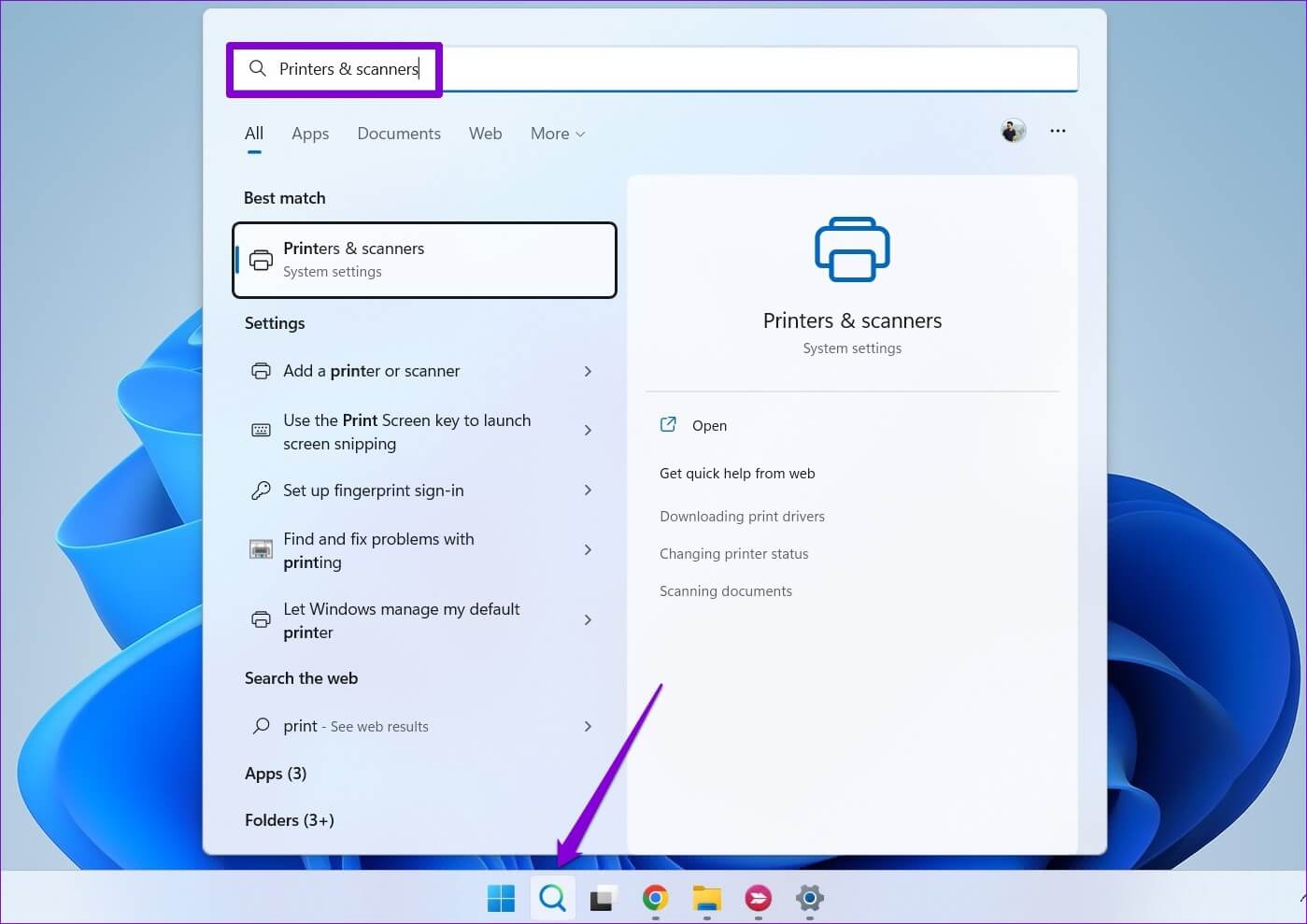
Adım 2: set yazıcınız.
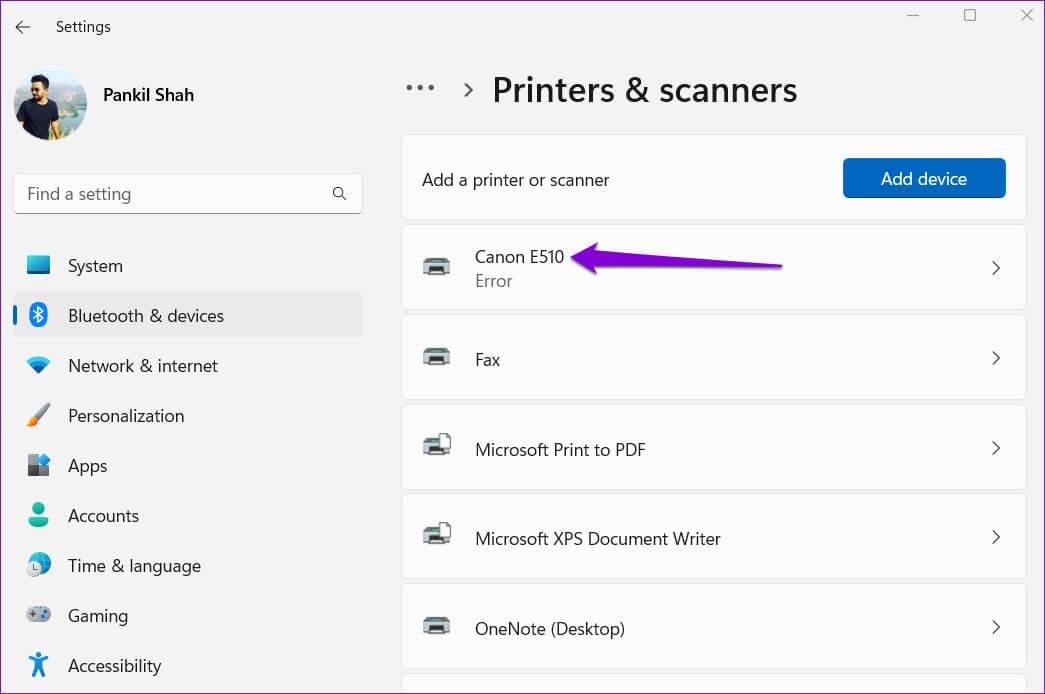
Aşama 3: tık Sorun gidericiyi çalıştırın.
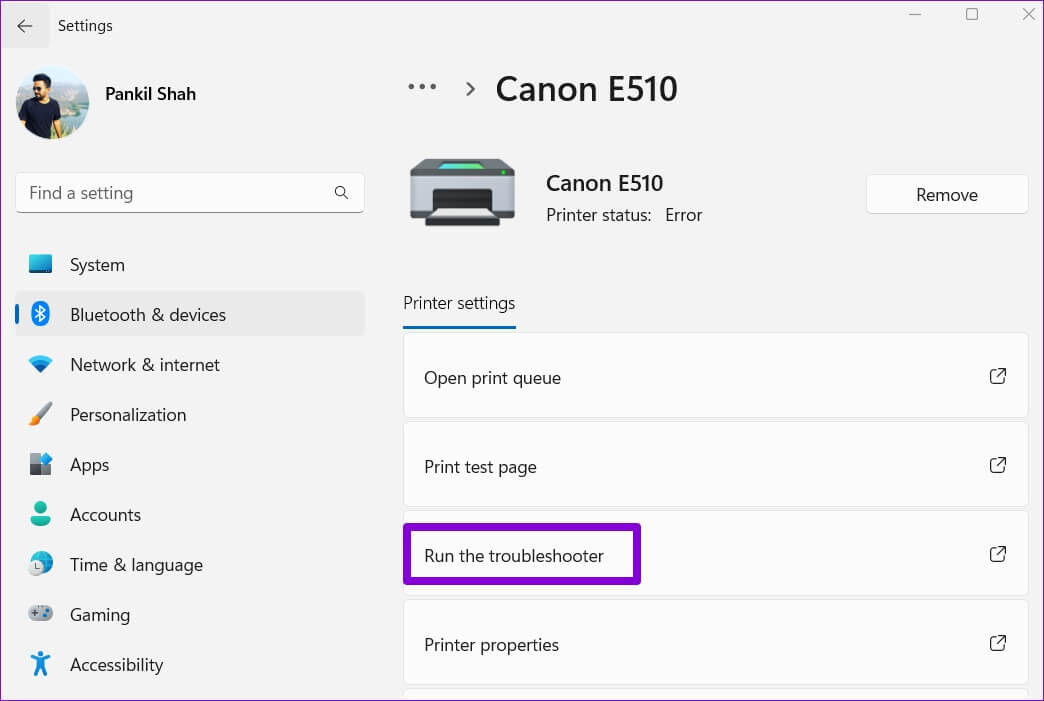
Windows, yazıcıyla ilgili herhangi bir sorunu otomatik olarak algılamalı ve düzeltmelidir. Bundan sonra, ondan kurtulabilmelisiniz.
3. Yazıcıyı, yazdırma sunucusunun özelliklerinden kaldırın
Windows 11'de bir yazıcıyı kaldırmanın birkaç yolu vardır. Bu nedenle, yazıcıyı kaldıramazsanız Ayarlar uygulaması Veya kontrol paneli, yazdırma sunucusunun özelliklerinden kaldırmayı deneyebilirsiniz. İşte nasıl.
Adım 1: basın Windows tuşu + S لفتح Arama Listesi. tip Yazıcılar ve tarayıcılar Ve basın Girin.
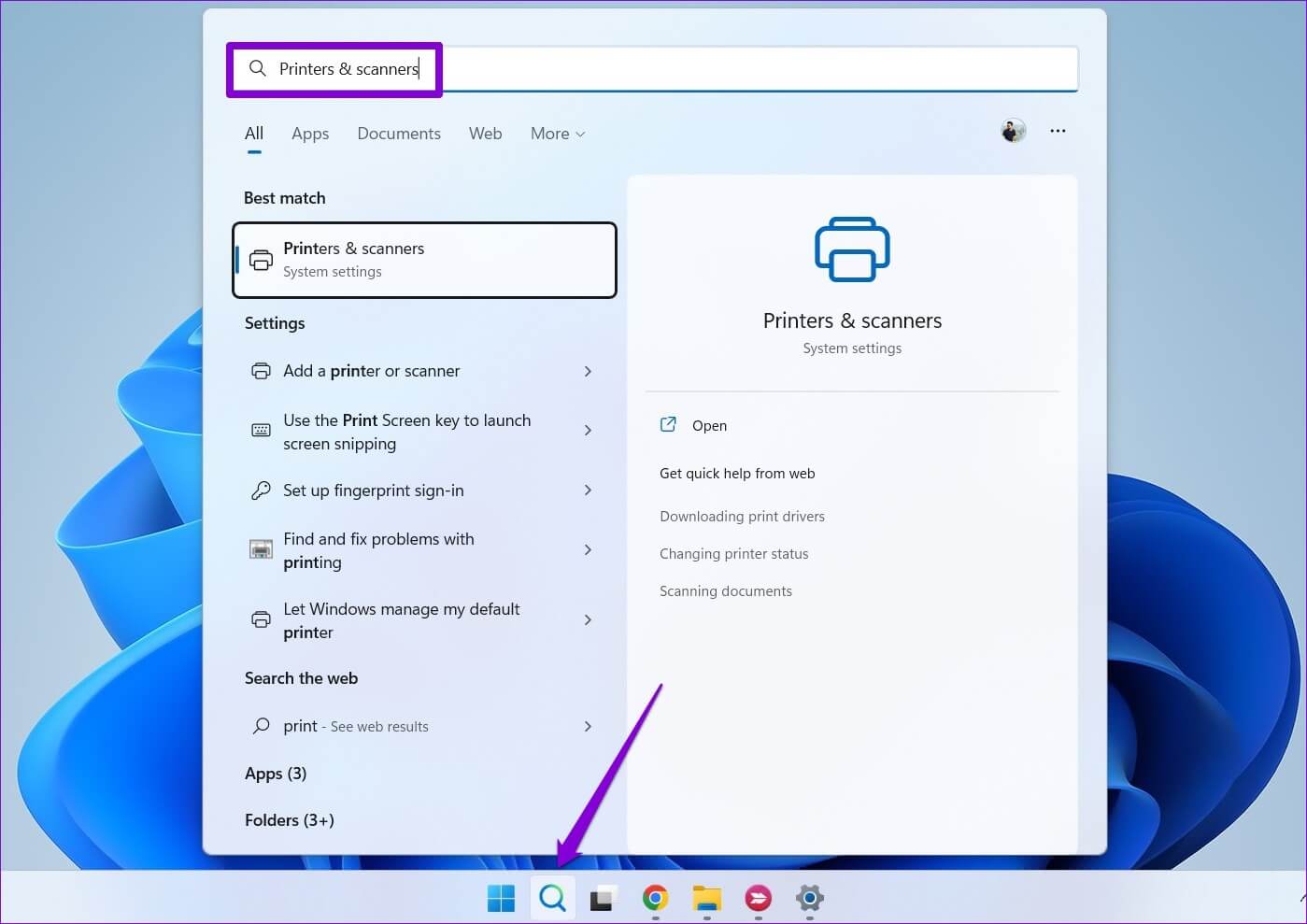
Adım 2: içinde Ayarlar İlgili, tıklayın Yazdırma sunucusu özellikleri.

Aşama 3: içinde Sürücüler sekmesi seçin yazıcın Ve tıklayın Kaldırma.
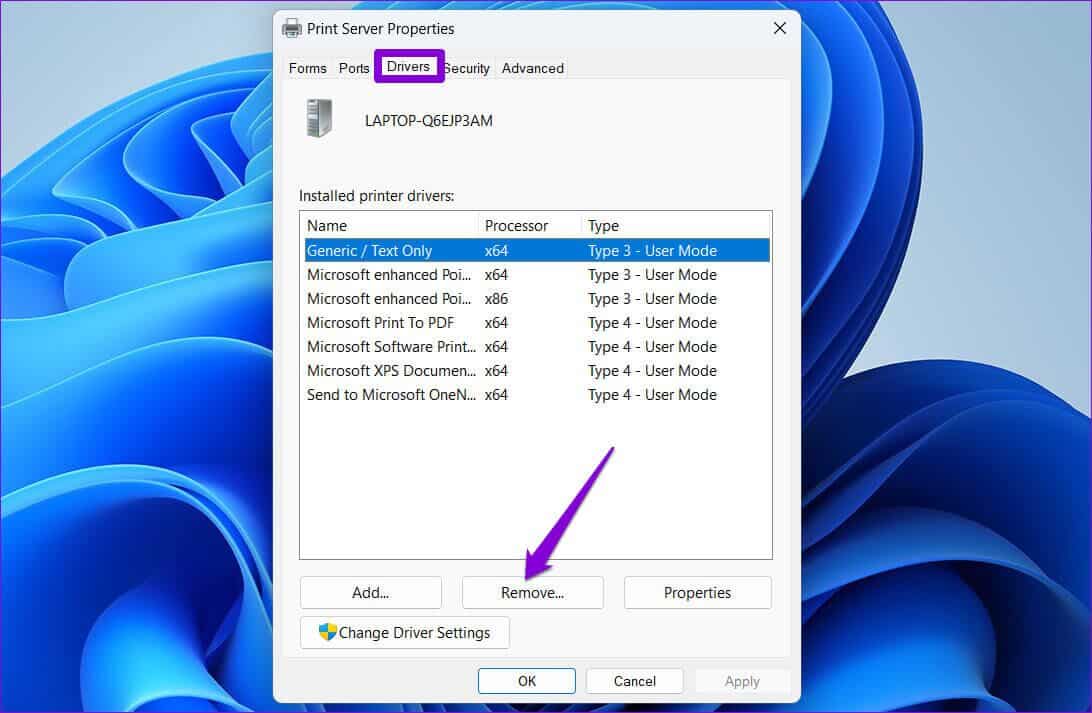
Adım 4: set “Sürücü ve sürücü paketini kaldırın” Ve basın "TAMAM MI" Onaylamak için.
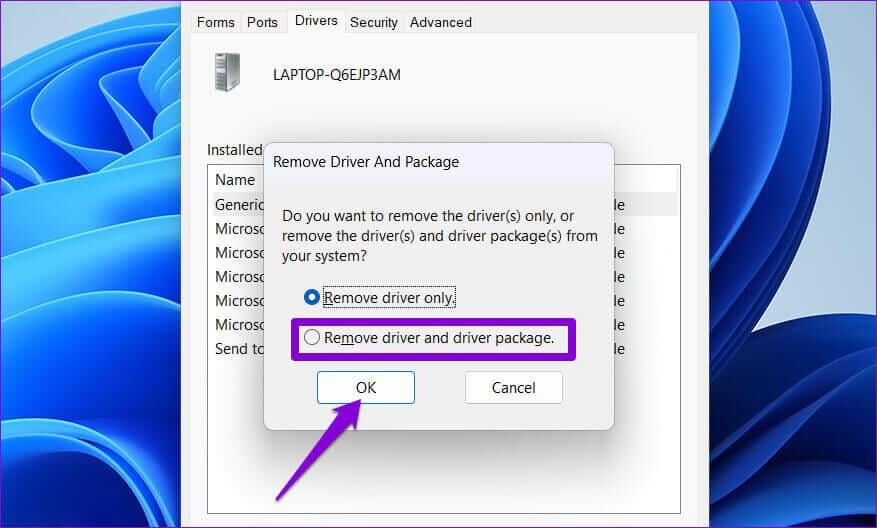
4. SPOTTER PRINT SERVICE'i durdurun
Yazdırma Biriktiricisi Windows'ta yazıcı etkileşimlerini yöneten önemli bir hizmettir. Bu hizmet kaldırma işlemine müdahale ediyorsa, yardımcı olup olmadığını görmek için geçici olarak devre dışı bırakabilirsiniz.
Adım 1: basın Windows tuşu + R لفتح Çalıştır iletişim kutusu. tip services.msc Alanın yanındaki kutuda Açılış Ve basın Girin.
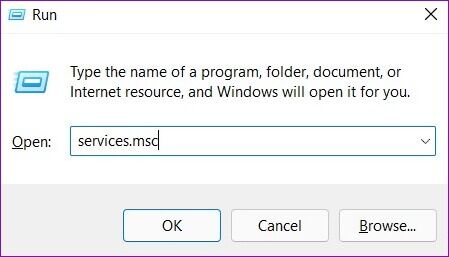
Adım 2: Içinde Hizmetler penceresi Seçmek için aşağı kaydırın Yazdırma Biriktiricisi web sitesi. Üzerine sağ tıklayın ve seçin kapatma.
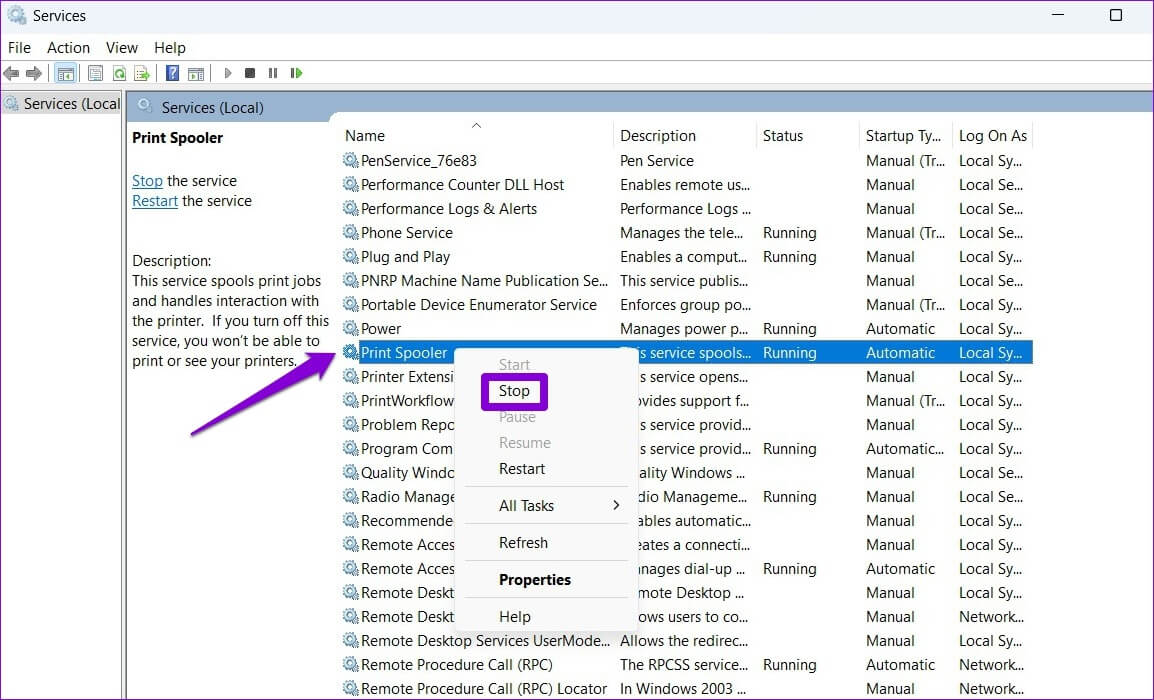
بعد Yazdırma Biriktiricisi hizmetini durdurun , yazıcıyı yeniden çıkarmayı deneyin.
5. Yazıcı sürücüsünü kaldırın
Z ٹ t¹t¯ aygıt Yöneticisi Tüm cihazlarınızı tek bir yerden yönetmenize ve sorun gidermenize olanak tanıyan kullanışlı bir araç. Eski bir yazıcıyı bilgisayarınızdan kaldırmak için de kullanabilirsiniz. İşte nasıl.
Adım 1: Sağ tıklayın başlat simgesi Ve seçin Cihaz yönetimi Açılan menüden.
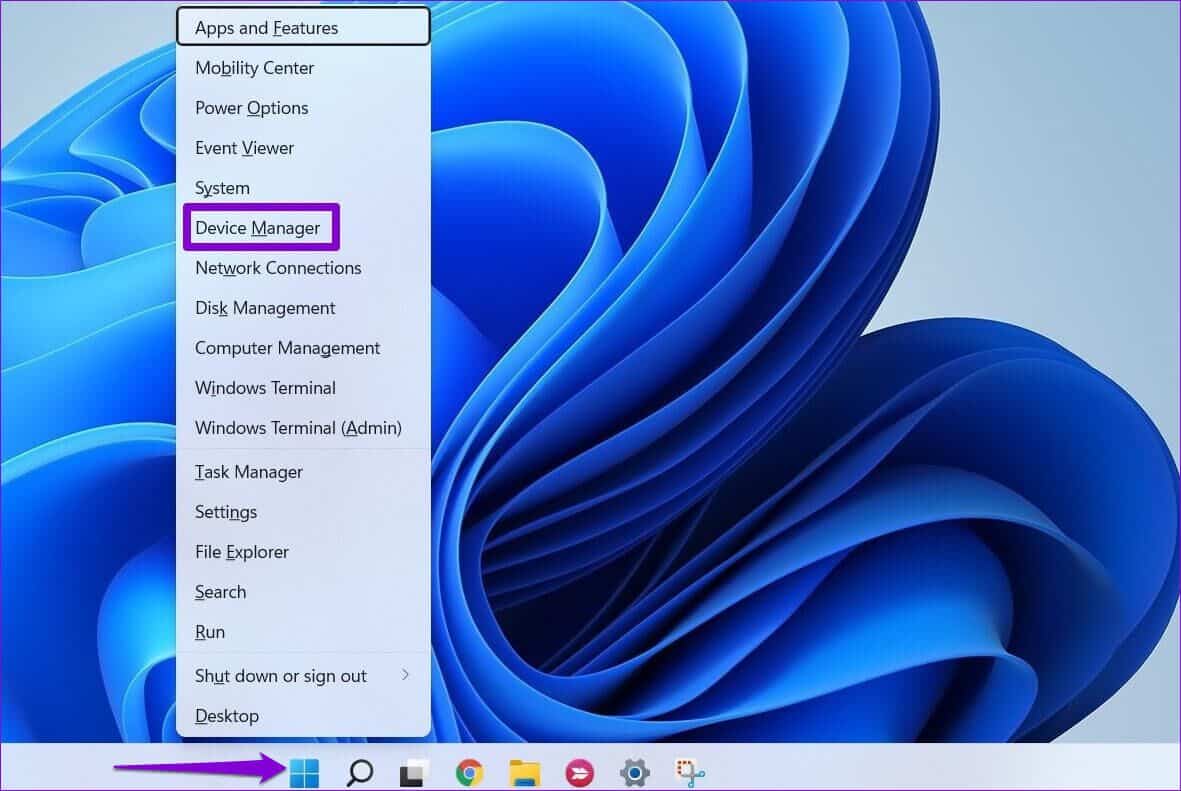
Adım 2: aç Ekran menüsü Üst kısımda ve Gizli cihazları göster.
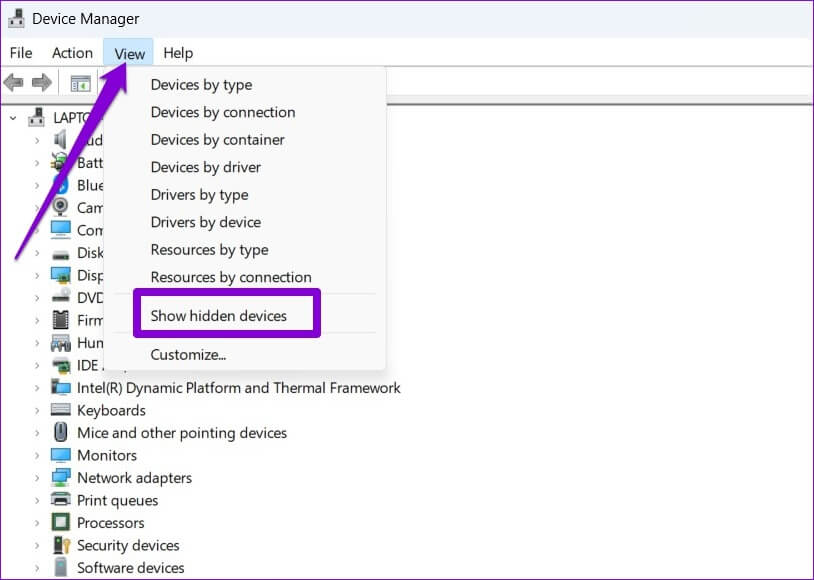
Aşama 3: Çift tıklayın Yazdırma kuyrukları genişletmek için. sağ tıklayın yazıcın Ve seçin Cihazı kaldırın.
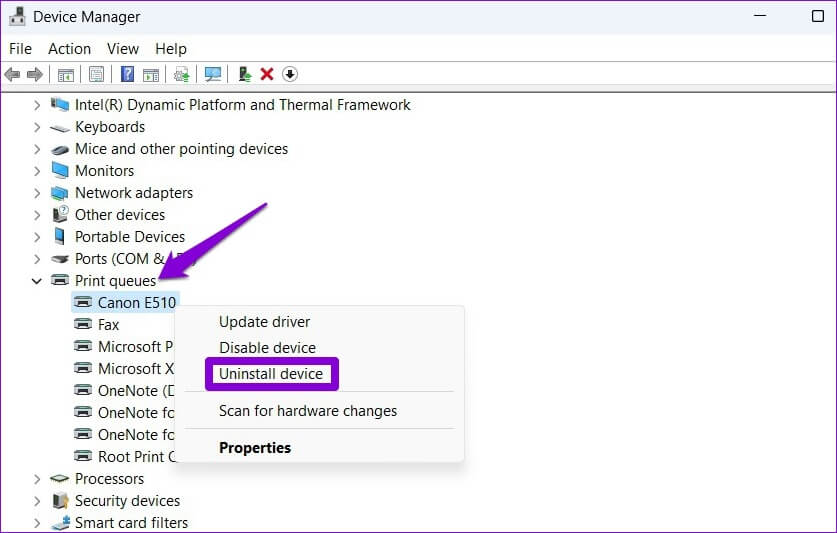
6. Yazılımı yazıcıdan kaldırın
Yazıcınız için tasarlanmış bir uygulama veya yazılım yüklediyseniz, kaldırma işlemini de engelleyebilir. Bunu önlemek için, yeniden denemeden önce bu uygulamayı veya programı kaldırmalısınız.
Adım 1: Sağ tıklayın başlat simgesi Ve seçin Yüklü uygulamalar Listeden.
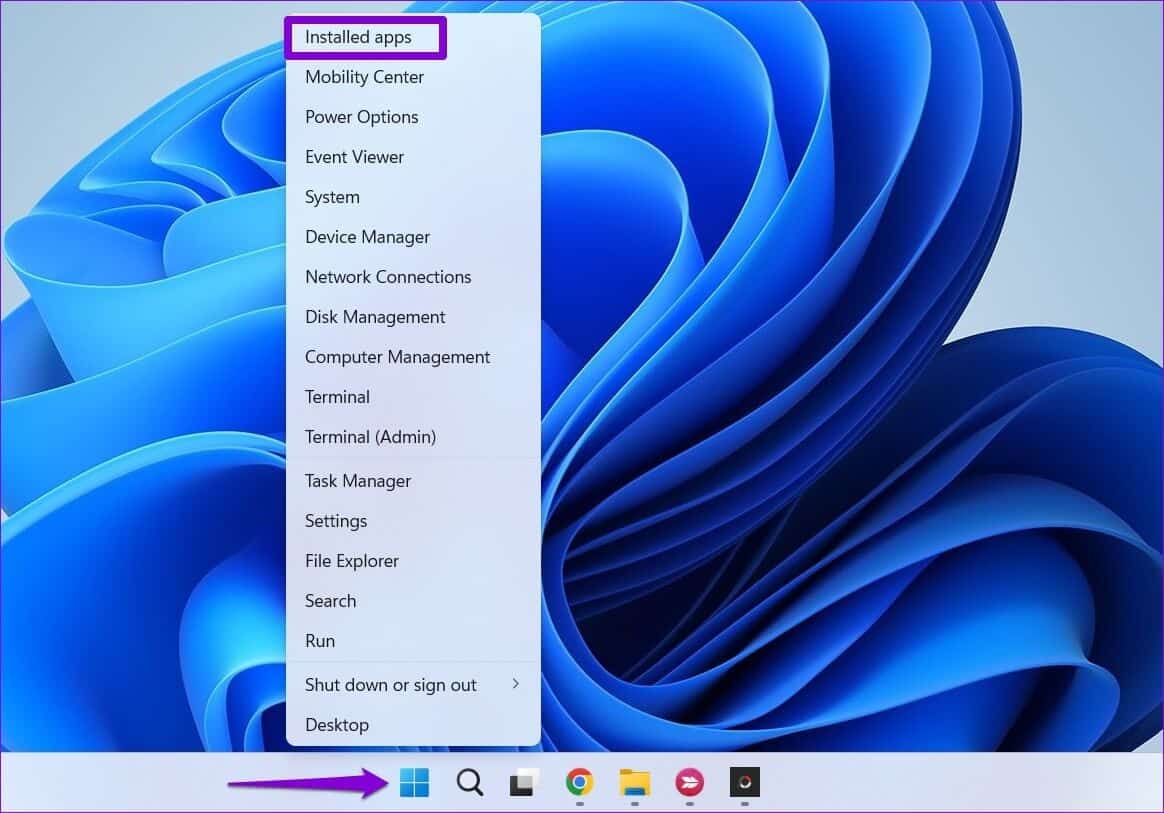
Adım 2: set Yazıcı Uygulama Konumu listede. Tıklamak Üç noktalı menü yanına ve seç Kaldırma.
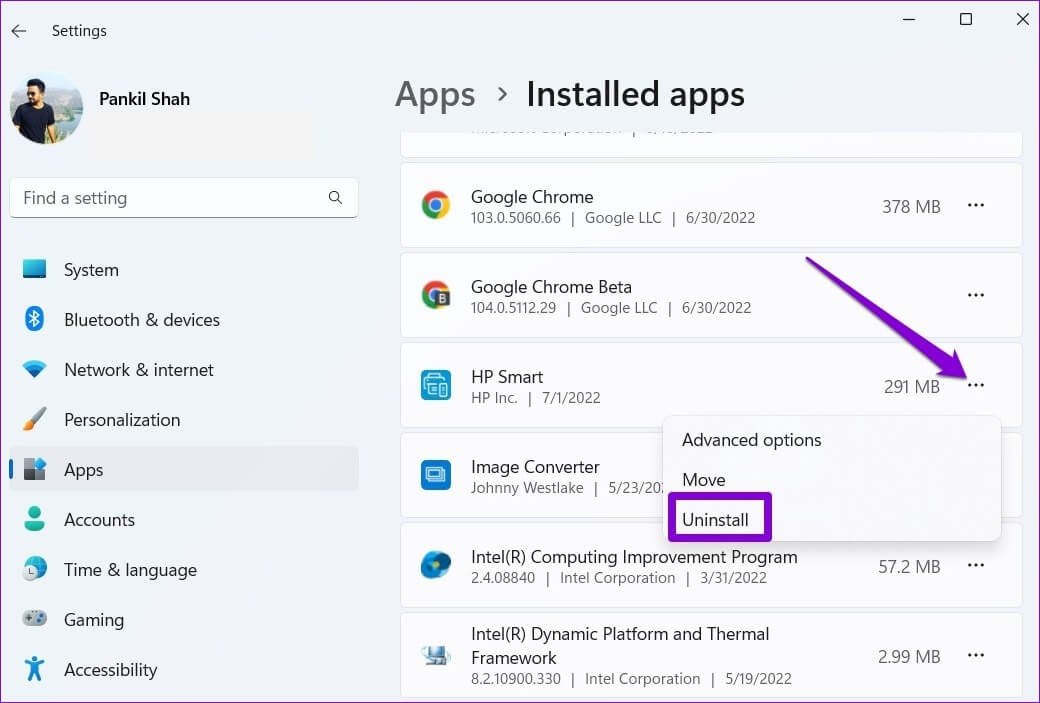
Aşama 3: tık Kaldırma Onaylamak için.
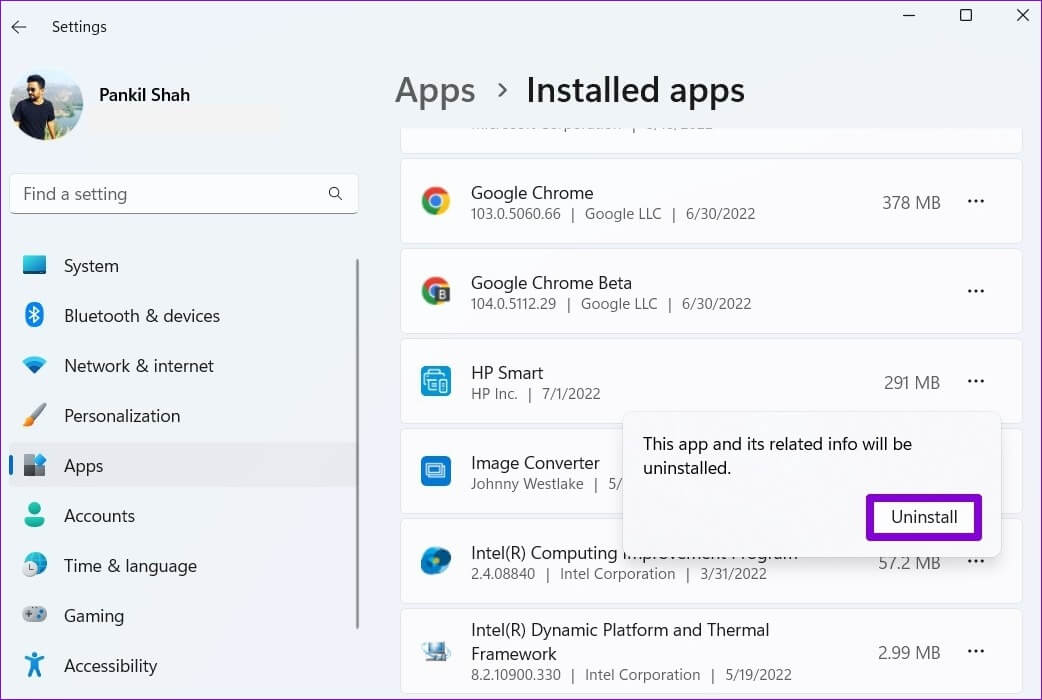
بعد Uygulamayı kaldır , yazıcıyı kaldırabilmeniz gerekir Ayarlar uygulaması أو Cihaz yönetimi.
7. Kayıt Defteri Düzenleyicisini kullanın
Yazıcıyla ilişkili kayıt defteri anahtarları bozuksa, Windows yazıcıyı değiştirirken veya silerken sorun yaşayabilir. Düzeltmek için aşağıdaki adımları izleyerek bozuk kayıt defteri anahtarlarını silebilirsiniz.
Bilginiz olmadan kayıt defteri anahtarlarını değiştirmenin veya silmenin sistem kararsızlığına yol açabileceğini unutmayın. Bu nedenle, bu yöntemi ancak bundan sonra kullanmalısınız. Kayıt defteri dosyalarınızın yedek bir kopyasını oluşturun.
Adım 1: basın Windows tuşu + R Koşmaya başlamak için Çalıştır iletişim kutusu. tip regedit Ve basın Girin.
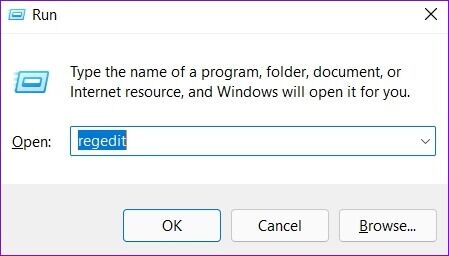
Adım 2: Aşağıdaki parçayı içine yapıştırın Adres çubuğu üstte ve basın Girin.
HKEY_LOCAL_MACHINE\SYSTEM\CurrentControlSet\Kontrol\Yazdır\Yazıcılar
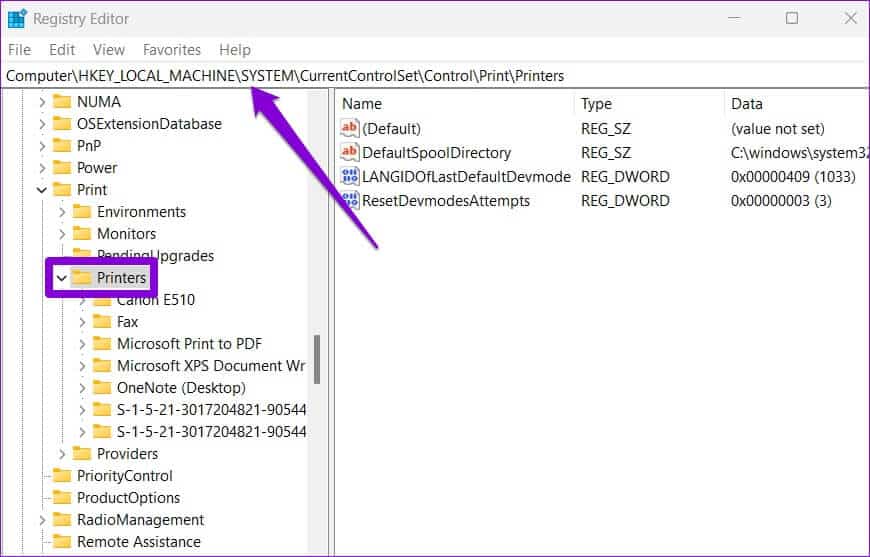
Aşama 3: set Yazıcı kaldırmak ve tıklamak istediğiniz Kaldırma.
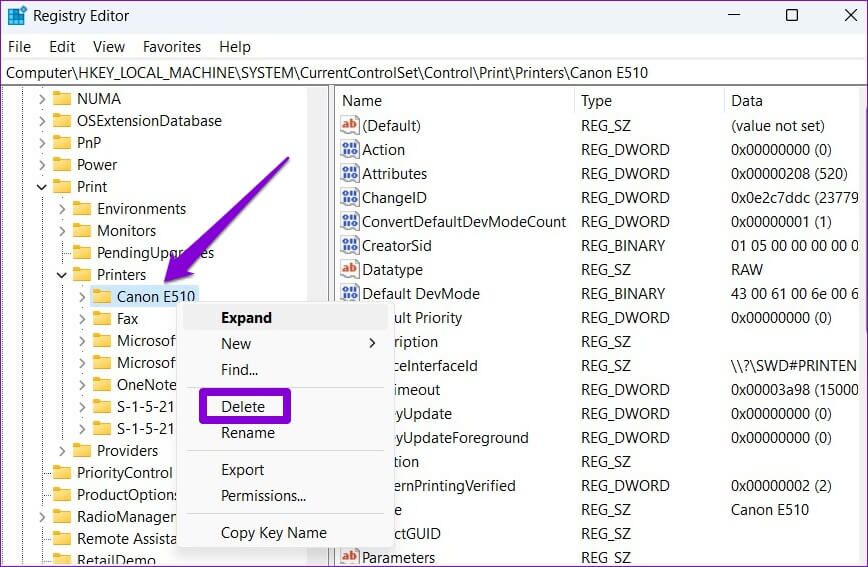
Adım 4: tık "Evet" Onaylamak için.
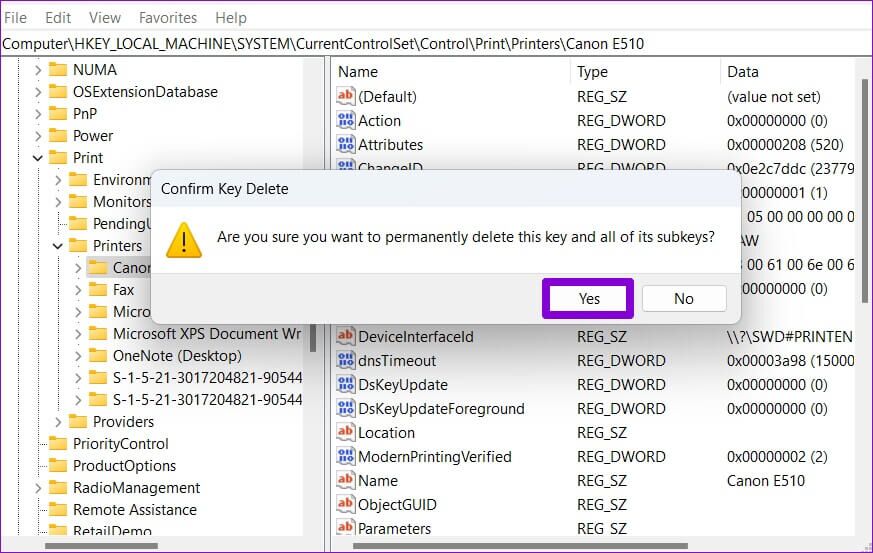
Bilgisayarı yeniden başlatın Bundan sonra yazıcıyı sorunsuz bir şekilde kaldırabileceksiniz.
algıla ve sil
Eski yazdırma donanımını bilgisayarınızda tutmanın pek bir dezavantajı olmasa da, bazen sorunları gidermek için yazıcıları çıkarıp yeniden bağlamak isteyebilirsiniz. Ancak, Windows eski yazıcılarınızı silmenize izin vermiyorsa, yukarıdaki ipuçlarını takip etmeniz yardımcı olacaktır.